Cara Mendaftarkan Blog di Google Webmaster Tools
Katanya sih katanya, mendaftarkan sebuah blog atau website di Google Webmaster akan berdampak positif untuk mengoptimalkan SEO dari blog atau website tersebut. Apa itu SEO ? weleh-weleh saya juga ga’ begitu paham, tapi inti sederhananya nih supaya blog atau website anda rame atau dengan kata lain traffic pengunjung blog/website anda meningkat.
Ngomongin tentang SEO sebenarnya bikin saya puyeng, postingan yang membahas tentang hal-hal semacam inipun sudah banyak dimana-mana. Lalu kenapa saya memutuskan untuk memposting hal sudah basi ? Jawabannya ya seperti biasa sih, sebagai batu pijakan untuk postingan-postingan selanjutnya yang mungkin kelak masih akan berhubungan dengan SEO. Perlu saya ingatkan disini, blog ini merupakan catatan berdasarkan pengalaman-pengalaman online saya secara pribadi, jadi mengulas tentang SEO bukan berarti menandakan bahwa saya adalah masternya, ampun boz, saya masih terlalu bayi dan postingan tentang peningkatan SEO semacam ini hanyalah sebagai pembelajaran bagi saya pribadi, ya syukur deh kalo postingan ini juga bisa bermanfaat bagi orang lain. Lihat saja blog saya ini, sepiiiiiiiiii, jadi kalo anda bernasib sama dengan saya mari kita belajar bersama. Bagi yang sudah menjadi master mohon bagi-bagi ilmunya ya (cuih, boro-boro mau bagi-bagi ilmu, baru ngeliat judul postingan ini aja dah dijamin ga’ bakalan tertarik )
Okelah, kali ini saya ingin share tentang “Cara Menambahkan Blog ke Google Webmaster Tools”. Pokok pembahasan ini saya sempitkan dan hanya menggunakan blog gratisan dari blogspot karena caranya agak sedikit berbeda bagi anda yang menggunakan wordpress atau blog dengan hosting & domain pribadi, tapi intinya ya sama saja.
1. Beruntunglah bagi pengguna blogspot karena telah terintegrasi secara otomatis dengan akun google yang otomatis pula telah terintegrasi ke Google Webmaster Tools. Yang perlu anda lakukan adalah Masuk ke >> http://www.google.com/webmasters
2. Setelah masuk, Login dengan akun google anda.
3. Jika anda login menggunakan akun google yang sama dengan akun yang anda gunakan untuk login di blog yang akan daftarkan di google webmaster maka biasanya blog anda akan langsung terintegrasi disini, dan yang perlu anda lakukan adalah :
- Centang blog yang ingin anda tambahkan, kemudian klik >> “Add selected sites”

Namun ika anda login menggunakan akun google yang berbeda dengan akun yang anda gunakan untuk login di blog maka yang perlu anda lakukan adalah :
- Klik >> “Add a site”, kemudian ketikkan URL blog anda lalu klik >> “Continue”


4. Setelah blog anda berhasil ditambahkan, langkah berikutnya adalah :
- Centang blog yang ingin anda daftarkan kemudian pilih >> “Manage” >> “Add or remove owners”


5. Jika anda login menggunakan akun google yang sama dengan akun yang anda gunakan untuk login di blog yang akan daftarkan, maka tampilannya akan seperti gambar di bawah ini, dan yang perlu anda lakukan adalah : Klik >> “Verify using a different method”

Jika anda login menggunakan akun google yang berbeda dengan akun yang anda gunakan untuk login di blog maka tampilannya akan seperti gambar di bawah ini, yang perlu anda lakukan adalah : Klik >> “Alternate methods”
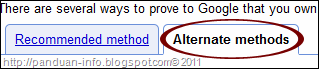
6. Anda akan diberikan beberapa pilihan cara untuk mem-verifikasi blog anda, pilih >> “Add a meta tag to your site’s home page”

7. Copy kode meta tag yang diberikan. “JANGAN TUTUP DULU HALAMAN INI KARENA KELAK AKAN DIGUNAKAN LAGI”

8. Masuk ke akun blogger anda :
- Kemudian pilih >> “Rancangan” >> “Edit HTML
- Centang “Expand Template”
- Copy kode meta tag tadi tepat di bawah kode : <head>
- Simpan Template

9. Kembali ke halaman google webmaster tadi kemudian Klik >> “Verify”
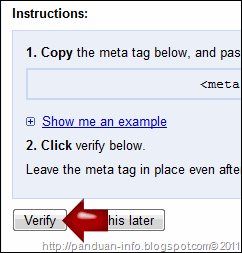
10. Untuk mengetahui apakah anda sudah berhasil mem-verifikasi atau tidak, caranya adalah dengan melihat pada "Verification Detail" (Lihat langkah No. 4 dan No. 5) maka anda akan melihat bahwa blog yang telah anda daftarkan telah berhasil diverifikasi (lihat gambar di bawah ini)
Jika anda tidak menemukan/melihat pemberitahuan "Verification succeded" tersebut, jangan buru-buru bingung dulu, cobalah tunggu hingga 1-2 hari kemudian bukalah googlewebmaster kembali, karena terkadang untuk beberapa website/blog memang butuh waktu sedikit lama, tapi ada juga yang langsung "terverified".
 | Setiap tutorial atau file download yang Anda temukan pada blog ini bebas digunakan untuk apapun sesuai dg keinginan anda, baik dengan maupun tanpa kredit ke blog ini. Tentang | Profil Google | Profil Blogger | Berlangganan via email |





nak tanya, mcm mana nak tahu sekiranya cara di atas telah di letak kan dengan betul seperti arahan di atas? :)
@ Tecik Mama : Untuk mengetahui bahwa langkah-langkah tersebut sudah dilakukan dengan benar adalah dengan melihat pada "Verification Details" dan ada tulisan "Verification Succeded" disana. Penjelasannya sudah saya tambahkan pada akhir artikel diatas, silahkan dibaca kembali.
Semoga membantu :-D
asl...
waduh mksih ni panduanx...
sgt membantu sy sbg blogger pemula..
oy akn sgt berharga jk sdr berkunjung ke Menyingkap Ilmu Islam Ditunggu komentx...
Sehabudin al-Bogory : mksh kmbali, wah saya jg blogger pemula nih sob..mksh sudah berkunjung kemari,tunggu kunjungan balik dr saya..:D
Yupz, jadi gini sob : sebenernya ga' perlu didaftarin ke googlewebmaster pun blog tetap bakalan di-index ma google cm khan bth waktu,lha cara yg saya urai diatas hnya salah satu metode spy si google cpt2 dtg dan mengindex blog kita (biasanya utk blog yg msh itungan hr/baru).
Prakteknya bs dilakukan dg 3 mcm metode verifikasi dan yg saya urai diatas cm menggunakan salah satu metodenya (menggunakan meta tag) yg mnurut sy pling simple dan lmyn ampuh jg.
Saya sendiri jg pny blog lain yg ga' pernah saya daftarkan di googlewebmaster tp ttp ke index krn umurnya yg dah tua, hny saja nih mnurut para guru-verifikasi dg meta tag adalah yg paling istimewa.
sangat berguna sekali infonya buat newbie kayak saia... thank's ya..
.salam knaL ... !!, :)
@ Asmara Susanto : hualaaah, kang asmara ini paling-paling cm merendah aja, itu buktinya blognya ciamik poenya.. trafiknya buset deh oke poenya jg.
@ Shinobi : Sama-sama sob, terima ksh jg dah berkunjung disini..:D
thank atas infonya gan... berguna sekali buat newbie ky saya, beberapa tutorial telah saya praktekan di blog saya yang baru
@yuhan Aduh saya jg anak bau kencur sob, itu saya posting jg niatnya sbgai catatan utk diri sendiri kalo2 besok saya kelupa'an dg yg namanya webmaster..sukur2 klo bs bermanfaat utk yg lainnya.. salam sukses :D